SQL Server 数据库还原实例操作教程.docx
《SQL Server 数据库还原实例操作教程.docx》由会员分享,可在线阅读,更多相关《SQL Server 数据库还原实例操作教程.docx(13页珍藏版)》请在冰点文库上搜索。
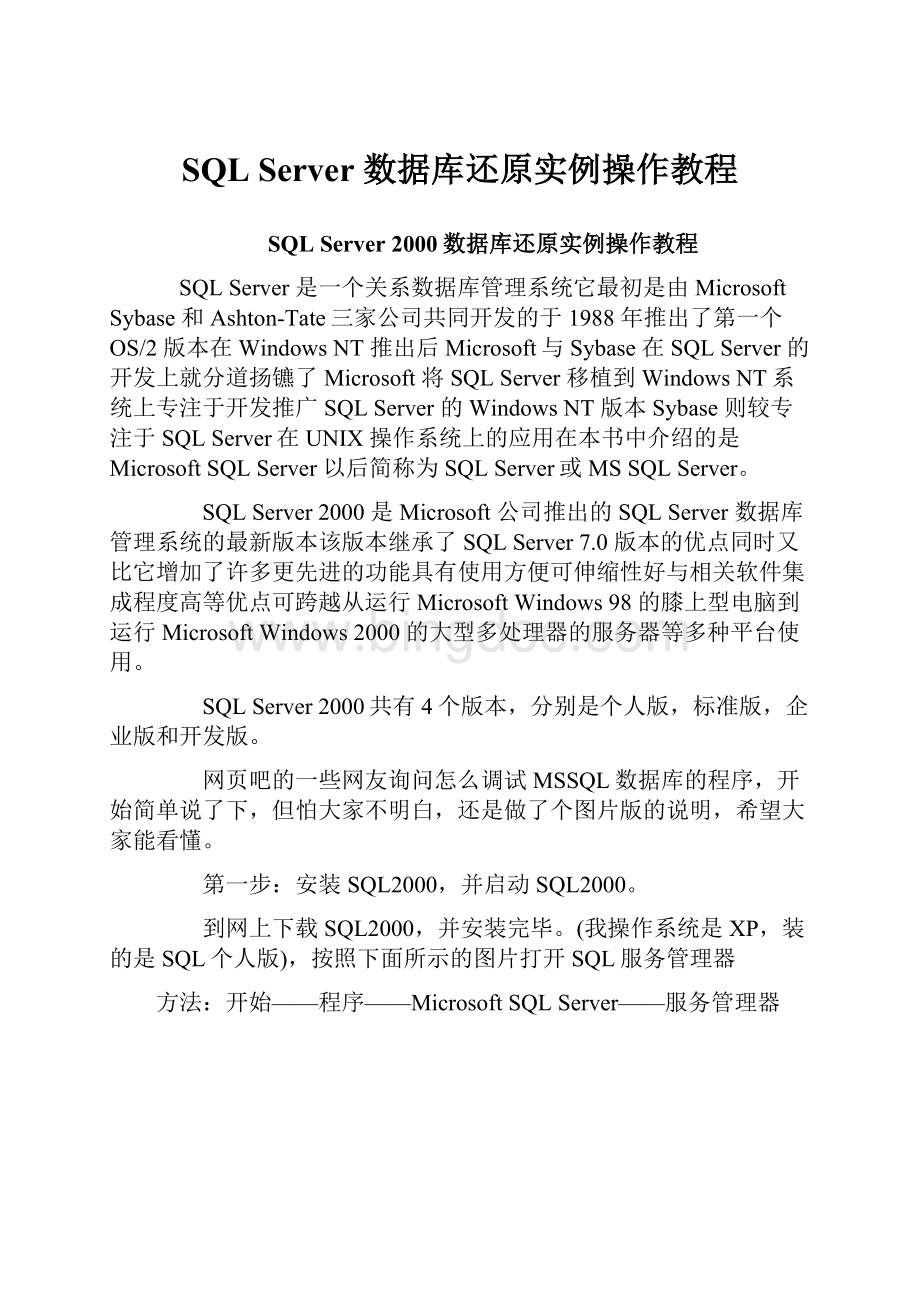
SQLServer数据库还原实例操作教程
SQLServer2000数据库还原实例操作教程
SQLServer是一个关系数据库管理系统它最初是由MicrosoftSybase和Ashton-Tate三家公司共同开发的于1988年推出了第一个OS/2版本在WindowsNT推出后Microsoft与Sybase在SQLServer的开发上就分道扬镳了Microsoft将SQLServer移植到WindowsNT系统上专注于开发推广SQLServer的WindowsNT版本Sybase则较专注于SQLServer在UNIX操作系统上的应用在本书中介绍的是MicrosoftSQLServer以后简称为SQLServer或MSSQLServer。
SQLServer2000是Microsoft公司推出的SQLServer数据库管理系统的最新版本该版本继承了SQLServer7.0版本的优点同时又比它增加了许多更先进的功能具有使用方便可伸缩性好与相关软件集成程度高等优点可跨越从运行MicrosoftWindows98的膝上型电脑到运行MicrosoftWindows2000的大型多处理器的服务器等多种平台使用。
SQLServer2000共有4个版本,分别是个人版,标准版,企业版和开发版。
网页吧的一些网友询问怎么调试MSSQL数据库的程序,开始简单说了下,但怕大家不明白,还是做了个图片版的说明,希望大家能看懂。
第一步:
安装SQL2000,并启动SQL2000。
到网上下载SQL2000,并安装完毕。
(我操作系统是XP,装的是SQL个人版),按照下面所示的图片打开SQL服务管理器
方法:
开始——程序——MicrosoftSQLServer——服务管理器
点开始/继续左边的小图标启动SQL,稍等五秒钟左右,刷新服务后就可以看到SQL启动了。
第二步:
创建新的数据库,并还原数据库
打开SQL的企业管理器,方法:
开始——程序——MicrosoftSQLServer——企业管理器如下图。
展开“数据库”项,在“数据库”上右击鼠标,新建一个数据库
在弹出的“数据库属性”对话框中,填写新建数据库的名称,可填写英文字母、数字或英文数字混合(不要写中文),这里我们设置名称为yysp,如下图
打开“数据文件”选项卡,将位置里面的路径复制好备用(从开头一直复制到yysp前面的一层级,此例中是D:
\ProgramFiles\MicrosoftSQLServer\MSSQL\data,后面的不要复制),确定
这个时候我们可以看到刚才我们新创建的数据库了,在新建的这个数据库上右击-->所有任务-->还原数据库
会弹出一个还原数据库对话框,我们选择从设备-->磁盘-->添加-->浏览备份的数据库文件
连续确定2次后,又回到了还原数据库对话框。
特别操作:
点击“备份号”右边的“查看内容”,在弹出框中,勾选备份日期最近的那项,(此项操作为原数据备份了几次而用。
此步骤虽为特别操作,但为了不至于漏掉一些多次备份的数据库用以还原,最好检查此项操作),确定。
再开打“选项”,将我们前面复制的路径复制到选项里的“移至物理路径”里面,注意,只替换掉_log和.mdf前面的(如本例中,将D:
\ProgramFiles\MicrosoftSQLServer\MSSQL\Data替换原来的E:
\database注意:
两行都要替换)。
然后点确定,就开始还原数据库了
有时点确定后,在还原时,会弹出您试图重写现有数据库,请选中“在现有数据库上强制还原”……点确定
勾选“在现有数据库上强制还原”,再点确定,开始还原数据库,这样就不会出错了。
还原成功完成界面如下
第三步:
为数据库添加帐号和密码
展开控制台的根目录-->安全性——登录——右击——新建登录。
在弹出的SQLServer登陆框中,按照下图所展示的那样填写。
再打开数据库访问,选择刚才新建这个数据库,在下面的复选框里选中public和db_owner,确定,再在弹出的密码确认框中,输入确定密码就OK了。
第四步:
更改数据库链接方式
一般是conn.asp文件,用记事本打开,在数据库帐号那填上数据库名,数据库密码那填上(即刚才设置的密码),数据库文件名那填上数据库名,保存退出。
以上就是MSSQL数据库还原过程,本来偶写了个详细教程的,可惜忘了保存,郁闷,就根据图片写了这么个简单的过程,大家还有什么不懂的可以提出来。